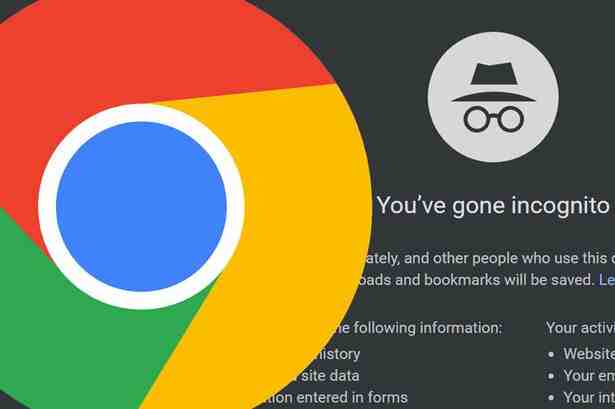Jak aktywować rozszerzenia w trybie incognito Chrome? Rozszerzenia stały się podstawowym uzupełnieniem dla wielu użytkowników. Google Chrome to przeglądarka, która uczyniła je modnymi wiele lat temu i od tego czasu nie przestały poprawiać funkcjonalności. W tym artykule wyjaśniamy, jak aktywować rozszerzenia w trybie incognito w Chrome.
Aktywuj rozszerzenia w trybie incognito przeglądarki Chrome
Rozszerzenia Chrome pomagają nam bardzo łatwo i szybko ulepszyć funkcjonalność przeglądarki. Istnieje wiele różnych typów, więc zawsze znajdziesz taki, który odpowiada Twoim potrzebom, niezależnie od tego, czy jesteś webmasterem, czy zwykłym użytkownikiem.
Jedną z niewielu wad, które przedstawiają, jest to, że nie są one domyślnie dostępne w trybie incognito najczęściej używanej przeglądarki. Zobaczmy, jak aktywować rozszerzenia w trybie incognito w Chrome?
Tryb incognito w Chrome jest szeroko stosowany, ponieważ ma wiele ważnych zalet, jeśli chodzi o ochronę naszej prywatności podczas surfowania po sieci. Wielu użytkowników narzeka, że rozszerzenia nie są dostępne w tym trybie, zobaczymy, jak aktywować rozszerzenia w trybie incognito Chrome. Aby włączyć rozszerzenia w trybie incognito Chrome, musimy po prostu wykonać serię bardzo prostych kroków
Aby włączyć rozszerzenia w trybie incognito Chrome, musimy po prostu wykonać serię bardzo prostych kroków
Aby włączyć rozszerzenia w trybie incognito Chrome, musimy po prostu wykonać serię bardzo prostych kroków:
Pierwszą rzeczą jest przejście do menu Chrome. Znajdziesz go w postaci trzech kropek w prawym górnym rogu okna przeglądarki, kliknij w niego.
Ustaw kursor na opcji „Więcej narzędzi”, pojawi się opcja „Rozszerzenia”, kliknij na nią.
Otworzy się lista ze wszystkimi rozszerzeniami, które zainstalowałeś w przeglądarce Google Chrome. Aktywacja ich w trybie incognito jest bardzo prosta, kliknij „Szczegóły” w rozszerzeniu, które chcesz włączyć, a otworzy się nowe okno.
Przewiń w dół do opcji „Zezwól w trybie incognito” i aktywuj ją. Dzięki temu będziesz już mieć rozszerzenie dostępne w trybie incognito, wystarczy aktywować wszystkie, które chcesz i to wszystko.
Następnym razem, gdy przejdziesz do trybu incognito przeglądarki Google Chrome, aktywowane rozszerzenia będą już dostępne. Na tym kończy się nasz samouczek dotyczący aktywowania rozszerzeń w trybie incognito Chrome.